今天给大家介绍一下如何利用PS将图片的指定或局部位置变透明的具体操作步骤。
-
1. 首先打开电脑上的PS软件,进入主页面后,将想要编辑的图片导入软件中

-
2. 接下来,点击左侧工具栏中的钢笔工具,把图中想要透明的位置框选出来(按键盘上的ctrl enter组合键即可得到选区)
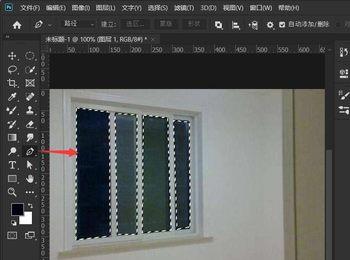
-
3. 接下来,选中左侧的选框工具,右键,在打开的菜单中,选择反选选项(若没有选中选框工具的话,鼠标右键,反选是灰色不可选的状态)
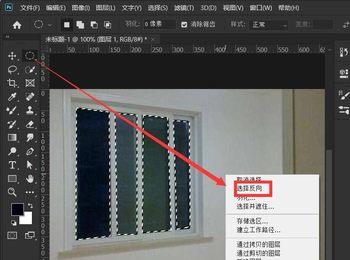
-
4. 接下来,在图层面板底部的导航栏中,点击蒙版工具(创建蒙版)

-
5. 先将背景图层隐藏之后再进行保存,注意,保存的时候,格式选择png格式,这样刚才的指定位置才会显示透明,否则保存图片的时候,系统会自动将透明的位置填充为白色。

-
以上就是如何利用PS将图片的指定或局部位置变透明的具体操作步骤。
